Publicitate
 Pentru mine, una dintre cele mai neutilizate proprietăți ale unui computer este afișajul desktop. Nu mai are nimic de-a face. Uneori schimb tapetul cu unul nou și alteori mă duc puțin mai departe, setând o serie de imagini care să se alterneze la fiecare câteva minute. Dar este vorba despre asta.
Pentru mine, una dintre cele mai neutilizate proprietăți ale unui computer este afișajul desktop. Nu mai are nimic de-a face. Uneori schimb tapetul cu unul nou și alteori mă duc puțin mai departe, setând o serie de imagini care să se alterneze la fiecare câteva minute. Dar este vorba despre asta.
În încercarea mea de a găsi aplicații care să utilizeze spațiul de lucru irosit pe care l-am găsit GeekTool, un PrefPane (modulul Preferințe de sistem) conceput pentru a afișa diferite tipuri de informații despre sistem pe desktop-ul unui Mac: o îmbunătățire ideală pentru proprietatea inactivă.
Dar nu a fost dragoste la prima vedere. Instrumentul a fost prea geek pentru mine. În timp ce a îmbunătățit desktopul în departamentul de funcționalitate, a eșuat în mod mizerabil în departamentul de aspecte. Modul în care ar afișa informațiile despre sistem a fost de fapt făcut ca desktopul meu să pară mai urât. Așa că am lăsat această aplicație în urmă și am continuat cu viața mea.
A doua întâlnire
Apoi, într-o zi, când am avut nevoie de un instrument pentru a afișa rapid mai multe informații despre sistem, numele GeekTool a apărut din nou. De data aceasta funcția a bătut forma, eram gata să trăiesc cu aspectul neplăcut, atât timp cât scopul a fost îndeplinit.
În timp ce ținea de el, am aflat că GeekTool are elemente reglabile pentru a regla aspectul. Cu puțină creativitate aș putea obține cele mai bune din ambele lumi; funcționalitate cool și aspect elegant. (Rețineți că folosesc versiunea 3.0 RC5. Dar pentru cei care au îndoieli cu privire la utilizarea versiunii de lansare a candidatului, versiunea 2.1.2 - cu interfață de utilizare diferită - este încă disponibil pentru a fi descărcat.)
Primul pas este instalarea GeekTool făcând dublu clic pe pictograma GeekTool.prefPane.
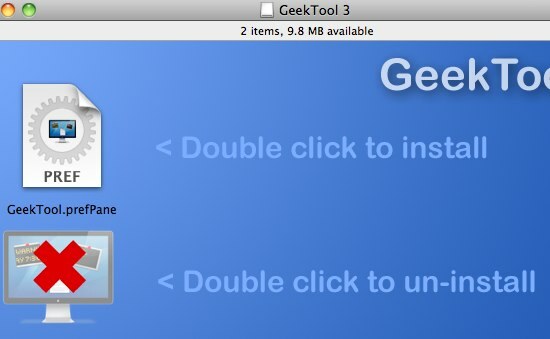
Aplicația va fi instalată în Preferințele sistemului Mac. Alegeți instalarea pentru toți utilizatorii, cu excepția cazului în care doriți ca acesta să fie accesibil numai de dvs.
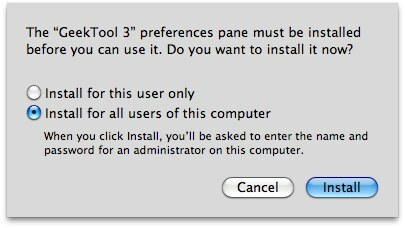
Preferințele sistemului GeekTool se vor deschide automat după instalare. Bifați caseta „Activați” pentru a o activa.
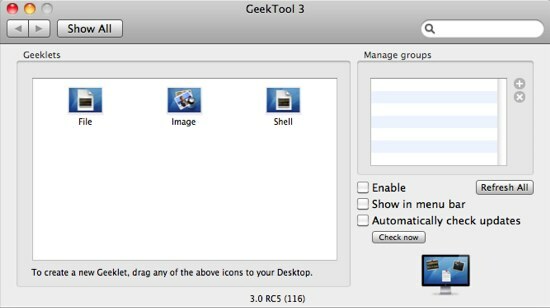
Va apărea o fereastră de proprietăți „Setări Geeklet” transparente. Conținutul acestei ferestre se va schimba în funcție de ce geeklet este selectat.
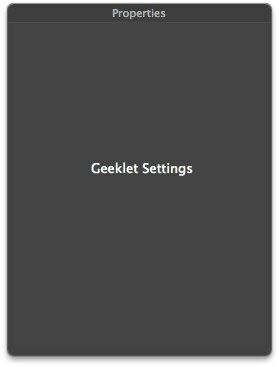
Puteți verifica, de asemenea, „Afișați în meniu” și „Verificați automat actualizarea” dacă doriți.
Setările shell-ului
Următorul pas este să pre-configurați GeekTool. Există atât de multe lucruri pe care le poți face cu acest instrument pentru geek, dar pentru subiectul nostru de astăzi, vom folosi doar consola shell. Trageți pictograma „Shell” pe desktop.

După ce consola de coajă este plasată în siguranță pe desktop, va apărea un nou grup numit „Grup implicit” în panoul „Gestionare grupuri”. Fereastra „Setări Geeklet” se va transforma, de asemenea, în mai multe opțiuni de setare pe care le puteți edita.
Prima setare este numele și poziția geeklet-ului. Aceasta este o valoare opțională pe care o puteți sări dacă doriți.
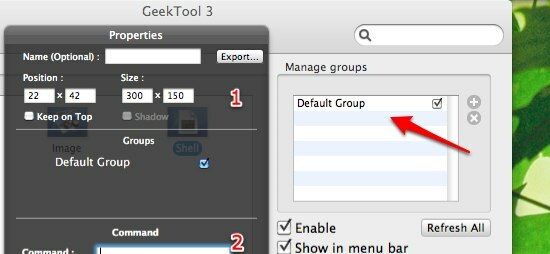
A doua este comanda care va fi efectuată de geeklet care va fi afișată pe desktop. Ar putea fi programat să afișeze o linie simplă de text [ecuați „textul dvs. aici”], Data [Data], calendar [cal], sau timpul de funcționare al mașinii tale [timpul de funcționare].
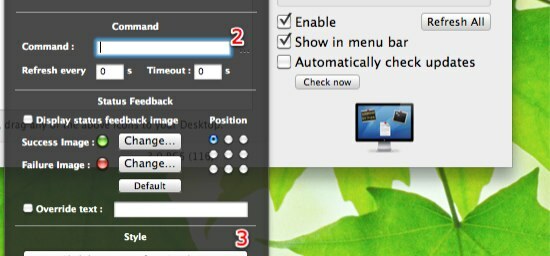
Aceste comenzi sunt o comandă UNIX care rulează de obicei prin terminal. Există tone din ele și fiecare dintre ele poate fi personalizat folosind șiruri de comandă suplimentare. Deși este imposibil să le enumerăm aici, puteți apela întotdeauna la motorul de căutare.
Nu uitați să completați valoarea pentru „Actualizați fiecare XX sec”. Pentru a menține redarea mereu actualizată, poate doriți să mergeți pentru valoarea de „1” secundă.
Ultima ajustare este „Font și Culoare”. Iată unde puteți săriți. Folosind combinația de tip de font, culoare și poziția acestora, puteți „îmbrăca” desktopul după bunul plac.
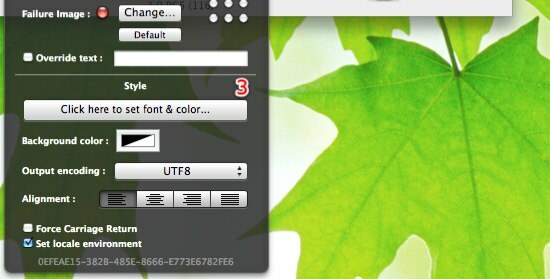
Nu există reguli stricte cu privire la modul de proiectare a afișării informațiilor despre sistem, ci doar asigurați-vă că acestea vor merge împreună cu tapetul dvs. Iată un exemplu despre modul în care am ajustat fontul și culoarea pentru a se potrivi cu fundalul.

Mai jos este ce am apărut după câteva minute de încercare GeekTool.
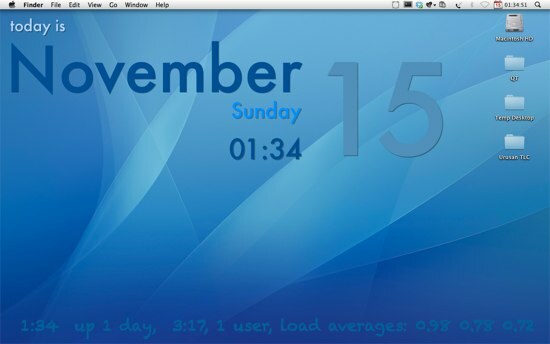
Ați putea vedea, de asemenea, modul în care alte persoane își proiectează desktopul folosind GeekTool în acest sens Galeria Flickr.
Această scurtă zvonuri atinge doar suprafața a ceea ce GeekTool poate face, dar vă pot asigura că mai multe despre GeekTool îți vine în cale.
Ai încercat GeekTool? Aveți un desktop GeekTool de afișat? Distribuie folosind comentariul de mai jos.
Un scriitor indonezian, muzician autoproclamat și arhitect part time; care vrea să facă din lume un loc mai bun, o singură postare la un moment dat, prin intermediul blogului său SuperSubConscious.